Cette étude traite de « les utilisateurs peuvent-ils supprimer un commit Git mais conserver les modifications » avec un exemple.
Puis-je supprimer un commit Git mais conserver les modifications ?
Oui, vous pouvez supprimer un commit Git mais conserver les modifications ajoutées. Pour cela, accédez au référentiel local Git et créez un fichier dans le référentiel local. Ensuite, suivez le fichier nouvellement ajouté dans la zone de préparation et mettez à jour le référentiel en validant les modifications. Ensuite, vérifiez l'historique du journal du référentiel et mettez à jour le fichier nouvellement créé. Ajoutez les modifications au référentiel, validez les modifications et supprimez la validation précédemment ajoutée à l'aide de la touche ' $ git reset HEAD^ ' commande.
Voyons la mise en œuvre de la procédure ci-dessus !
Étape 1 : Déplacer vers un référentiel local particulier
Accédez au référentiel Git souhaité en exécutant le ' CD ' commande:
$ CD 'C:\Utilisateurs \n asma\Aller \t est_6'
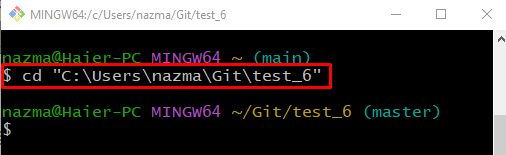
Étape 2: Créer un nouveau fichier dans le référentiel local
Exécutez le ' toucher ' et créez un nouveau fichier dans le référentiel local :
$ toucher fichier1.txt 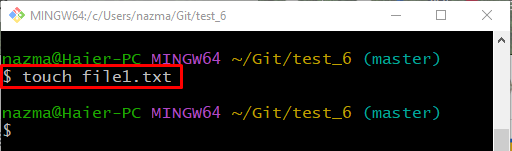
Étape 3 : Ajouter un fichier à la zone de transit
Ensuite, ajoutez le fichier nouvellement créé dans la zone de staging à l'aide de la commande suivante :
$ git ajouter fichier1.txt 
Étape 4 : Valider les modifications
Maintenant, mettez à jour le référentiel local en exécutant le ' git commet ' commande avec le ' -m ” et ajoutez le message de validation souhaité :
$ git commet -m '1 fichier ajouté' 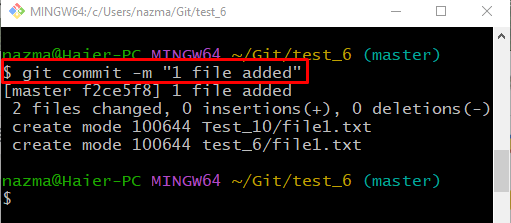
Étape 5 : Vérifier l'historique du journal Git
Exécutez le ' journal git. ” pour vérifier l'historique du journal de référence Git :
$ journal git . 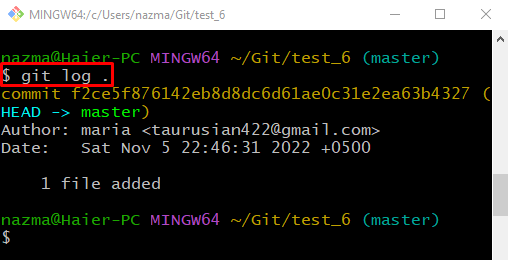
Étape 6 : Mettre à jour le fichier
Ensuite, ouvrez le fichier nouvellement ajouté avec l'éditeur de texte par défaut :
$ démarrer le fichier1.txt 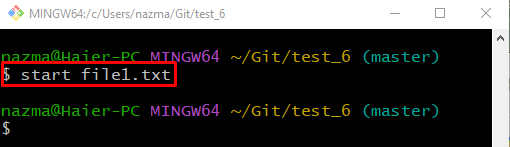
Le fichier spécifié sera ouvert dans l'éditeur de texte, ajoutez du texte et appuyez sur ' CTRL + S ” touches pour l'enregistrer:
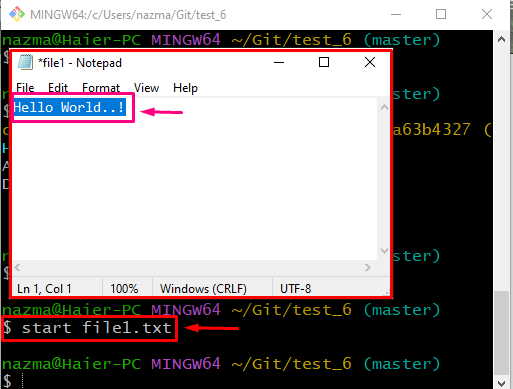
Étape 7 : Suivre le fichier mis à jour
Maintenant, exécutez le ' git ajouter ” avec le nom de fichier mis à jour et suivez-le jusqu'à la zone de staging :
$ git ajouter fichier1.txt 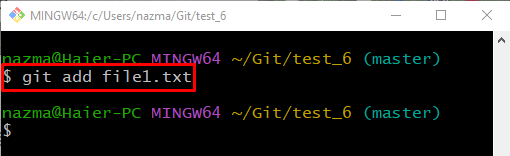
Étape 8 : valider les modifications
Validez les modifications ajoutées au référentiel à l'aide de la commande ci-dessous :
$ git commet -m 'fichier1.txt mis à jour' 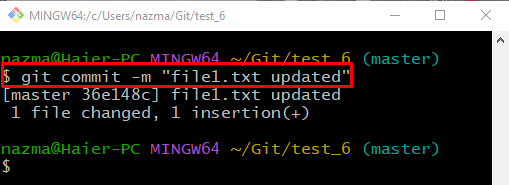
Étape 9 : Vérifier l'historique du journal de référence Git
Exécutez le ' journal git. ” pour vérifier l'historique du journal de référence Git :
$ journal git . 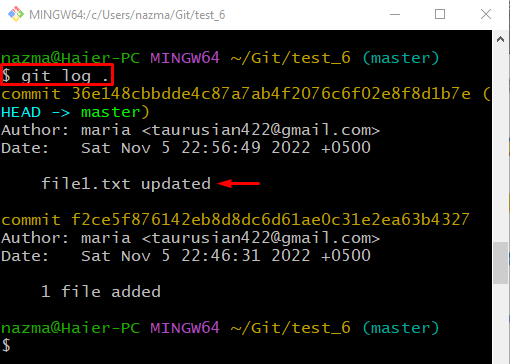
Étape 10 : Supprimer le commit Git
Maintenant, supprimez le commit Git en utilisant le ' réinitialisation de git ' commande avec le ' TÊTE^ ” pointeur :
$ réinitialisation de git TÊTE^ 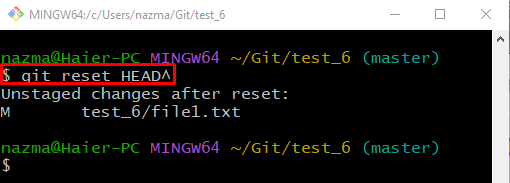
Étape 11 : Afficher l'historique du journal de référence Git
Encore une fois, exécutez le ' journal git. ” pour vérifier l'historique du journal de référence Git :
$ journal git .Comme vous le voyez dans la sortie fournie ci-dessous, le commit le plus récent est supprimé de l'historique du journal de référence :
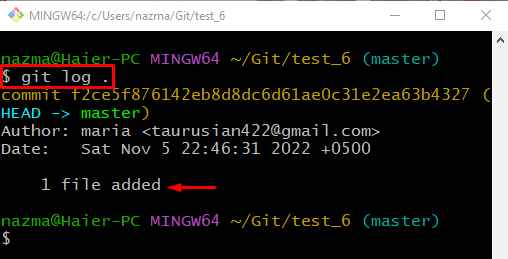
Étape 12 : Vérifier le fichier mis à jour
Maintenant, exécutez le ' début ” avec le nom de fichier précédemment mis à jour pour vérifier les modifications conservées :
$ démarrer le fichier1.txt 
Selon la sortie ci-dessous, les modifications ajoutées sont enregistrées dans le fichier. Cependant, le commit associé à ces modifications est supprimé :
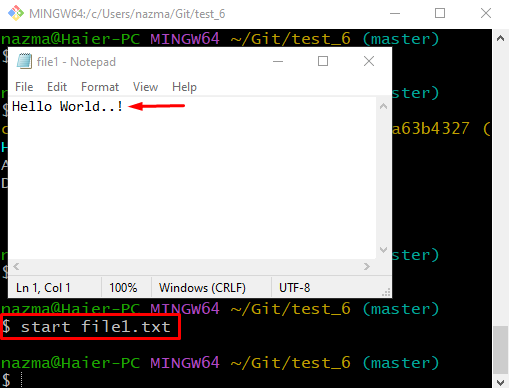
Nous avons expliqué la procédure pour supprimer un commit Git mais conserver les modifications.
Conclusion
Oui, nous pouvons supprimer un commit Git mais conserver les modifications ajoutées. Pour ce faire, déplacez-vous vers le référentiel particulier Git et créez un fichier. Ensuite, ajoutez-le à la zone de préparation et validez les modifications. Vérifiez l'historique du journal de référence Git, puis mettez à jour le fichier. Suivez le fichier, validez les modifications et supprimez le commit précédemment ajouté en exécutant le ' $ git reset HEAD^ ' commande. Enfin, ouvrez le fichier mis à jour et vérifiez les modifications ajoutées. Cette étude a démontré la méthode pour supprimer un commit Git mais conserver les modifications avec un exemple.